Wiele MacBooków Apple umożliwia odtwarzanie treści wideo o wysokim zakresie dynamiki (HDR), renderując jaśniejszą biel i ciemniejszą czerń z możliwymi bardziej subtelnymi różnicami pomiędzy tymi dwoma skrajnościami. To sprawia, że zgodny MacBook doskonale nadaje się do oglądania filmów i seriali wideo, a także stanowi wygodny sposób na oglądanie wideo nagranego za pomocą iPhone'a, który umożliwia przechwytywanie treści HDR.
Zawartość
- Jak oglądać filmy HDR na ekranie MacBooka
- Jak oglądać wideo HDR na monitorze zewnętrznym
- Dlaczego HDR nie wygląda jaśniej na MacBooku?
- Dlaczego HDR jest rozmyty na monitorze zewnętrznym?
- Które MacBooki obsługują HDR?
- Jakie formaty HDR obsługują MacBooki?
- Podłączanie sprzętu zgodnego z HDR do MacBooka
Polecane filmy
Umiarkowany
20 minut
MacBook Air lub Pro z 2018 roku lub nowszy
Przeglądanie HDR filmy i filmy na MacBooku mogą w niektórych przypadkach być dość proste, a w innych frustrujące. Gdy w domu używany jest kompatybilny MacBook, który ma już wyświetlacz HDR, zwykle po prostu działa. W przypadku bardziej skomplikowanych konfiguracji, takich jak a
MacBook z zewnętrznym monitorem lub podczas próby oglądania
Jak oglądać filmy HDR na ekranie MacBooka
Jeśli Twój MacBook Air lub MacBook Pro może wyświetlać zawartość HDR na wbudowanym ekranie, pełny zakres dynamiki zostanie wyświetlony po podłączeniu laptopa do zasilacza. Gdy MacBook jest odłączony i zasilany z baterii, może wyświetlać standardowy zakres dynamiki (SDR), aby wydłużyć czas między ładowaniami.
Jabłko pozwala na pominięcie tej funkcji oszczędzania baterii. Aby zawsze oglądać zawartość HDR w najlepszej jakości na ekranie MacBooka, odwiedź stronę Bateria Lub Oszczędzacz energii okienko Preferencje systemu i odznacz Zoptymalizuj strumieniowe przesyłanie wideo na baterii.

Jak oglądać wideo HDR na monitorze zewnętrznym
Można także grać na MacBooku obsługującym HDR
Ważne jest, aby to sprawdzić Wysoki zakres dynamiki jest włączona dla monitora zewnętrznego w Wyświetla okienko Preferencje systemu. Jeśli ta opcja nie jest zaznaczona, ekran obsługujący HDR10 będzie wyświetlał filmy tylko w niższej jakości SDR.
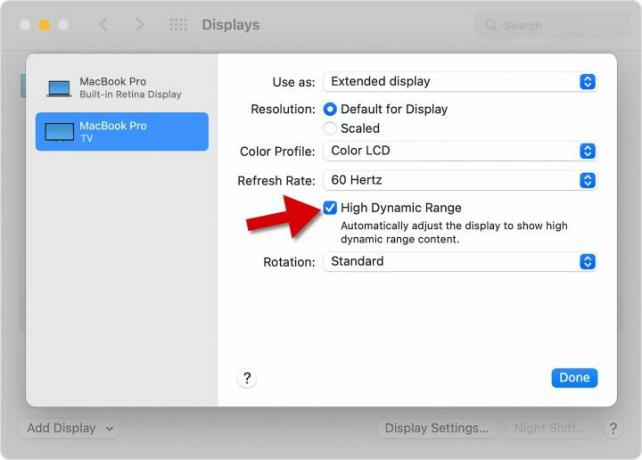
Dlaczego HDR nie wygląda jaśniej na MacBooku?
Każdy 14- i 16-calowy MacBook Pro wydany przez Apple w 2021 r. zawiera wbudowany wyświetlacz XDR, który w przypadku treści HDR może osiągnąć maksymalną jasność 1600 nitów. Jest to niezwykle intensywne jak na laptopa i zapewnia
Co drugi dotychczasowy MacBook, w tym najnowszy MacBook Pro M2 i MacBook Air, ma wyświetlacze o jasności 500 nitów lub mniejszej. Oznacza to, że filmy HDR będą miały dobry zakres dynamiki, ale nie osiągną poziomu jasności, jakiego można by się spodziewać, jeśli przyzwyczaisz się do oglądania
Dlaczego HDR jest rozmyty na monitorze zewnętrznym?
Jeśli wideo HDR na monitorze zewnętrznym wygląda na rozmyte, oznacza to pewną niezgodność sprzętu lub oprogramowania. Rozwiązanie problemu może być tak proste, jak sprawdzenie kilku opcji w Preferencjach systemowych. Jeśli monitor nie jest kompatybilny z HDR10 i Dolby Vision lub MacBook nie obsługuje
Które MacBooki obsługują HDR?
Każdy MacBook Pro i MacBook Air wprowadzony na rynek w 2018 roku lub później obsługuje wideo HDR. Dotyczy to zarówno wbudowanego wyświetlacza, jak i zewnętrznego monitory jeśli są kompatybilne z HDR10. W przypadku starszych modeli
Jakie formaty HDR obsługują MacBooki?
Istnieje kilka rodzajów Technologie wideo HDR, w tym Dolby Vision, HDR10, GWS, i więcej. Jak większość technologii, zawsze będzie coś nowego i lepszego za rogiem. Apple MacBook Air i Pro laptopy obsługuje wiele formatów HDR, w niektórych przypadkach konwertując zawartość do HDR10 dla monitorów zewnętrznych.
Godnym uwagi wyjątkiem jest HDR10+, popularna odmiana opracowana wspólnie przez Samsung i Amazon w 2017 roku, będąca formatem, którego Apple jeszcze nie obsługuje. HDR10+ jest wstecznie kompatybilny z HDR10, więc zawartość HDR10+ powinna pojawiać się jako bardziej powszechny format HDR10 podczas oglądania na zgodnym wyświetlaczu.

Podłączanie sprzętu zgodnego z HDR do MacBooka
Aby oglądać filmy w całej okazałości HDR, każdy element układanki musi do siebie pasować. MacBook musi być kompatybilny, zawartość musi być w obsługiwanym formacie
W przypadku korzystania z monitora DisplayPort należy go podłączyć do Piorun Port. Wyświetlacze HDMI można podłączyć do portu HDMI lub Thunderbolt za pomocą kompatybilnego adaptera USB-C. Wyświetlacz Apple Pro Display XDR należy podłączyć za pośrednictwem kabla
Oglądanie filmów i nagrań wideo w formacie HDR to prawdziwa uczta dla oczu, dzięki której masz wrażenie, że jesteś nieco bliżej sceny rozgrywającej się w prawdziwym życiu. Bardzo nowsze modele MacBooków obsługują HDR treści, a niektóre mają nawet wbudowane superjasne wyświetlacze XDR. Nawet jeśli MacBook ma wyświetlacz o niższej intensywności, możesz dodać zewnętrzny monitor aby uzyskać większy i jaśniejszy obraz, który na to pozwala
Zalecenia redaktorów
- Najlepsze oferty MacBooków na powrót do szkoły: oszczędzaj na MacBookach Air i Pro
- MacBook Pro M3 może zadebiutować wcześniej, niż ktokolwiek oczekiwał
- Po Prime Day 2023 cena MacBooka Air nadal jest najniższa w historii
- Ta fantastyczna oferta na MacBooka Air kończy się o północy
- Jak łączyć pliki PDF w systemie Windows, macOS lub w Internecie
Ulepsz swój styl życiaDigital Trends pomaga czytelnikom śledzić szybko rozwijający się świat technologii dzięki najnowszym wiadomościom, zabawnym recenzjom produktów, wnikliwym artykułom redakcyjnym i jedynym w swoim rodzaju zajawkom.




